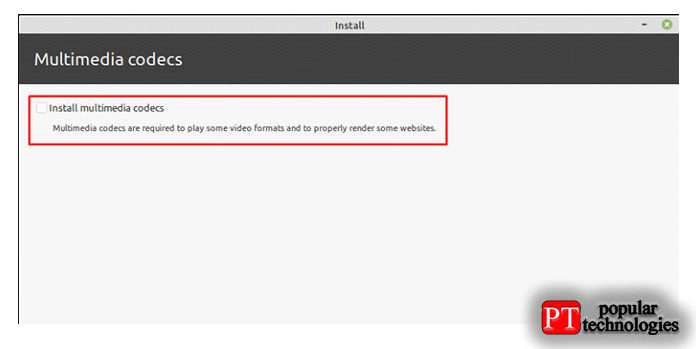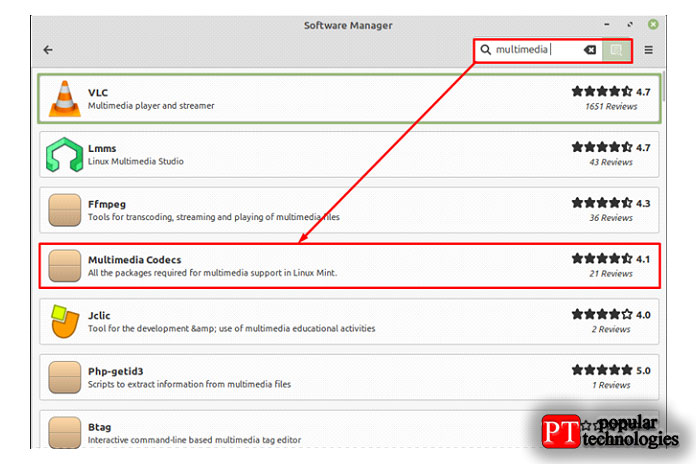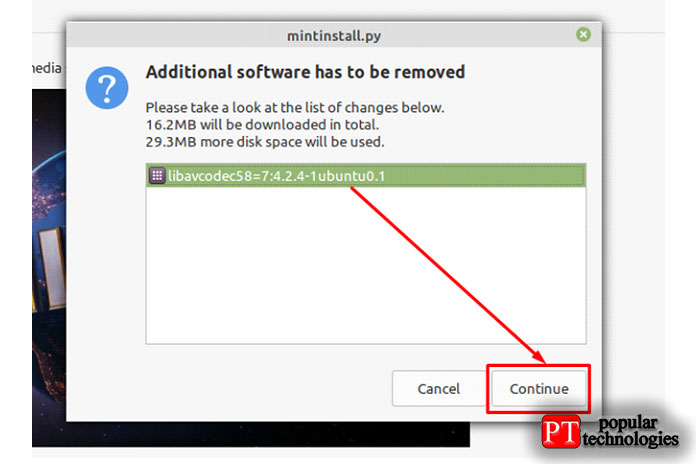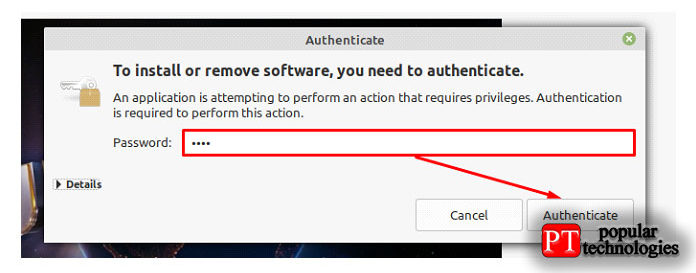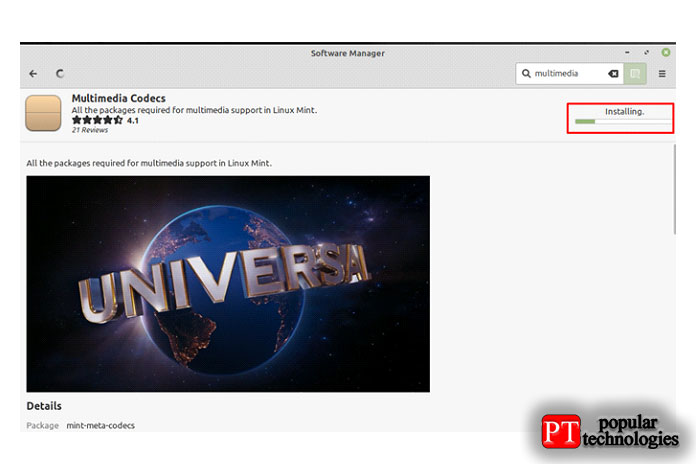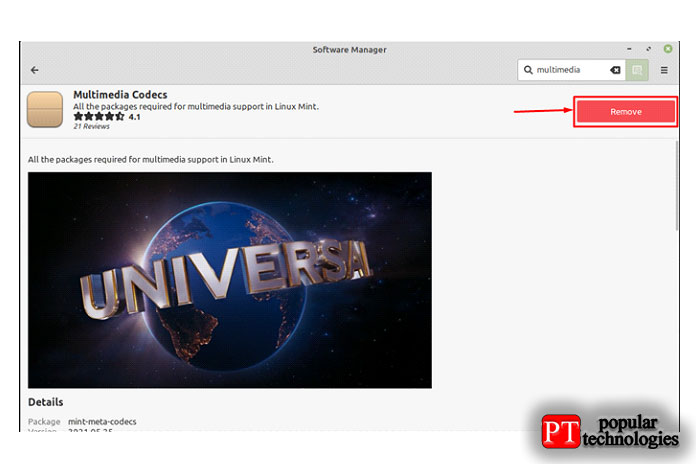- [Solved]Solving the problem of the Opera browser with video playback in Ubuntu and similar distributions (Linux Mint, KDE neon)
- Как установить мультимедийные кодеки на Linux Mint?
- Как установить мультимедийные кодеки на Linux Mint с помощью терминала
- Как установить мультимедийные кодеки на Linux Mint с помощью графического интерфейса
- Купите хороший медиаплеер
- Вывод
- Решение проблемы браузера Opera с воспроизведением видео в Ubuntu и подобных дистрибутивах (Linux Mint, KDE neon)
- Исправляем ошибку воспроизведения видео браузером Opera в дистрибутивах Ubuntu и подобных
[Solved]Solving the problem of the Opera browser with video playback in Ubuntu and similar distributions (Linux Mint, KDE neon)
vladimir-bardakov отредактировано leocg HI))
https://www.comss.ru/page.php?id=6351 Users of the Linux version of the Opera browser face the problem of playing some videos. For example, Opera refuses to play streaming on Youtube or native videos on Twitter
Solving the problem of the Opera browser with video playback in Ubuntu and similar distributions (Linux Mint, KDE neon, etc) Playback errors look like this: Currently your browser does not recognize any of the available video formats
This is the kind of error you can see when you try to watch a live broadcast on Youtube. However, some other videos may only be available as 360, without the ability to improve the playback quality. You cannot play the video in this browser. Try a different browser
This message can be found when viewing a video on Twitter. We will not change the browser, this is not our way. But we will tell you about an easy solution to this problem. We fix the error of video playback by the Opera browser in Ubuntu distributions and the like
First of all, you need to install the chromium-codecs-ffmpeg-extra package. You can do this using the terminal with the following command: sudo apt install chromium-codecs-ffmpeg-extra Usually the second step is to create a symlink for the file libffmpeg.so, but since now the Opera browser delivers a file with this name (but not solving the problem), we will delete it and then create a simlink to the new file. File deletion: sudo rm /usr/lib/x86_64-linux-gnu/opera/libffmpeg.so Creating a simlink: sudo ln -s /usr/lib/chromium-browser/libffmpeg.so /usr/lib/x86_64-linux-gnu/opera/ When will it be fixed ?
leocg Moderator Volunteer @vladimir-bardakov отредактировано @vladimir-bardakov As said before, this is not a technical issue but a legal one. So it can’t be fixed, at least not easily.
mr-matt-eastwood отредактировано Hey guys, I tried this workaround but even though chromium-codecs-ffmpeg-extra is installed on my computer (Linux Mint 20), there is no /usr/lib/chromium-browser directory. Any idea where to get the correct libffmpeg.so?
mr-matt-eastwood отредактировано Got it! I needed to install the chromium-ffmpeg snap. It comes with a bunch of libffmpeg.so’s in a number of folders, all of which you can find in ~/snap/chromium-ffmpeg. I linked this one: sudo ln -s /snap/chromium-ffmpeg/15/chromium-ffmpeg-95241/chromium-ffmpeg/libffmpeg.so /usr/lib/x86_64-linux-gnu/opera/ Did the trick!
xZero отредактировано Can confirm this solved the issue for me.
I figured out how to use snap library, as @mr-matt-eastwood suggested. On Manjaro Linux 20, opera directory is /usr/lib/opera.
You don’t have to delete original libffmpeg.so file, but just rename it to whatever (including extension). Steps:
# If you cannot use sudo -i, then just prefix your commands with sudo sudo -i # Close your browser by hand. Following command will ensure no Opera processes are running in the background killall opera cd /usr/lib/opera # Some software automatically loads any .so/.dll file that is present. Not sure for Opera, but just in case mv libffmpeg.so libffmpeg.so_original snap install chromium-ffmpeg # Please note that chromium-ffmpeg-95241 path might differ. Just pickup one with highest number. ln -sf /snap/chromium-ffmpeg/current/chromium-ffmpeg-95241/chromium-ffmpeg/libffmpeg.so libffmpeg.so Thor 0 отредактировано Seems like any libffmpeg.so file will do — other than the one that ships with my Ubuntu Opera packages!!
I’m currently using the libffmpeg.so that came with the vsCode snap, and it seems I need to be updating the link after each Opera security update. I’d like to join the choir of people demanding Opera fix this issue.
marek-online @vladimir-bardakov отредактировано @vladimir-bardakov
Linux Mint 20 Cinnamon, Opera v.70 without Chromium browser
After
$ sudo snap install chromium-ffmpeg
in my OS the command and paths are:
$ sudo cp /snap/chromium-ffmpeg/15/chromium-ffmpeg-9xxxx/chromium-ffmpeg/libffmpeg.so /usr/lib/x86_64-linux-gnu/opera/libffmpeg.so
9xxxx — there is a few of them, I chose 95241 only because I thoubht the higher number=latest version. Can’t say it’s true for sure.
cedarviola @leocg отредактировано @leocg — I came in late to the game. Can you please give a link or reference to the legalities? Other browsers do not seem to have this trouble. Are they breaking the law? I’m sortof new to Linux, but would love to use my favorite browser —Opera. All of the suggestions to make it work seem really strange and weird. To my simplistic thinking they should be unnecessary. Please help me understand. regards
Jim
annevance отредактировано Hello,
I am trying to solve this problem with my Ubuntu 20.04 LTS. all above suggestions don’t work with me.
I have the chromium codecs installed and I can find them in my /snap/chromium. etc folder. I also can find the opera installed libffmpeg.so in my /snap/opera/current/user/lib/x86_64-linux-gnu/opera folder.
problem is I cannot remove the not working file since it is read only. Therefore i also cannot link the new one to the old one.
I don’t know how to solve this. (FYI I am a kind of newbie on this linux)
Please help. Thank you.
Бывший пользователь отредактировано This is what worked for me in Debian 10: [*]Install chromium-ffmpeg snap:
$ sudo apt update
$ sudo apt install snapd
$ sudo snap install core
$ sudo snap install chromium-ffmpeg [*]Keep the original libffmpeg.so file in /usr/lib/x86_64-linux-gnu/opera/ and create inside there a directory lib_extra:
$ sudo mkdir /usr/lib/x86_64-linux-gnu/opera/lib_extra [*]Create a symlink in the lib_extra directory of the snap latest version libffmpeg.so: $ sudo ln -s /snap/chromium-ffmpeg/current/chromium-ffmpeg-98516/chromium-ffmpeg/libffmpeg.so /usr/lib/x86_64-linux-gnu/opera/lib_extra Note: the latest version in my case is 98516, make sure to check yours inside directory /snap/chromium-ffmpeg/current/ After these steps Opera browser plays all kinds of videos i’ve come across. Thanks to @mr-matt-eastwood and this post that provided the solution steps!
sudo ln -s /snap/chromium-ffmpeg/current/chromium-ffmpeg-98516/chromium-ffmpeg/libffmpeg.so /usr/lib/x86_64-linux-gnu/opera/lib_extra
Thank you for your help.
I tried to follow your instructions, but I had to adjust the location of opera.
I installed thru snap and therefore /usr/lib/x86_64-linux-gnu/opera did not exist.
It was installed in /snap/opera/current/usr/lib. etc
Finally I removed opera and reinstalled. Now it was located in /usr/lib/.
Then I followed your instructions to make a new directory and linked the lbffmpeg file.
Result: It works !!
Now I can use the beautifully designed Opera browser.
Thank you foryour help.
Бывший пользователь @vladimir-bardakov отредактировано @vladimir-bardakov The second step of your solution (sudo rm /usr/lib/x86_64-linux-gnu/opera/libffmpeg.so) produces an error about shared libraries, at least in recent Opera versions. This file must remain and as an extra step create a lib_extra directory inside /usr/lib/x86_64-linux-gnu/opera/lib_extra where the symlink must be placed. You can see my other detailed comment about the workaround in Debian 10. Many thanks for creating this post and part of the solution!
Как установить мультимедийные кодеки на Linux Mint?
Советы и хитрости
Мультимедийные кодеки включают в себя основные библиотеки и зависимости, необходимые для запуска нескольких типов мультимедийных файлов. Многие дистрибутивы Linux (например, Manjaro) поставляются с набором кодеков по умолчанию. Например, во время установки Linux Mint вы могли заметить следующий интерфейс, который запрашивает установку мультимедийных кодеков. Большинство пользователей снимают флажок, поскольку не знают важности этого шага.
Однако, если вы не установили флажок, не беспокойтесь, мы составили это руководство, чтобы обеспечить установку мультимедийных кодеков на Linux Mint.
Получить мультимедийные кодеки на Linux Mint можно двумя способами.
— Использование графического интерфейса
Как установить мультимедийные кодеки на Linux Mint с помощью терминала
Во-первых, вам нужно запустить терминал Linux Mint ( Ctrl + Alt + T ). Обновите репозиторий пакетов с помощью следующей команды.
После адаптации системы выполните указанную ниже команду, чтобы установить все необходимое (отсутствующие библиотеки аудио / видео и DVD), которые требуются для запуска мультимедийных файлов на Linux Mint. Примечание. Mint-meta-codecs содержат все пакеты, необходимые для полной поддержки мультимедиа в Linux Mint.
Как установить мультимедийные кодеки на Linux Mint с помощью графического интерфейса
Графический интерфейс всех дистрибутивов Linux довольно удобен для пользователя, как и Linux Mint. Следующие шаги помогут вам получить последние доступные мультимедийные кодеки.
Шаг 1: Перейдите к меню в Linux Mint и нажмите на Software Manager значок.
Шаг 2: После открытия диспетчера программного обеспечения; введите » мультимедиа » в строке поиска, и вы получите пакет » Мультимедийные кодеки «, как показано ниже.
После нажатия на » Мультимедийные кодеки » появится кнопка «Установить». Щелкните по нему, чтобы начать установку.
После этого вы получите запрос на получение недостающих библиотек, и рекомендуется выполнить указанное действие.
После нажатия на » Продолжить» появится запрос на аутентификацию; введите свой пароль и перейдите к «Аутентификация», чтобы продолжить.
Вскоре после этого начнется установка:
После завершения установки; Remove кнопка будет там, что означает, что установка завершена.
Купите хороший медиаплеер
Рекомендуется установить хороший медиаплеер, способный воспроизводить как аудио, так и видео контент. В категории медиаплееров VLC является широко используемым и находчивым медиаплеером для дистрибутивов на базе Linux. Установите VLC, выполнив команду, указанную ниже.
После успешного выполнения всех шагов вы готовы воспроизводить каждый тип мультимедийного контента на Linux Mint.
Вывод
Мультимедийные кодеки необходимы для воспроизведения аудио-видео файлов различных форматов. Может существовать несколько мультимедийных библиотек, позволяющих воспроизводить некоторый контент. Но рекомендуется получить полный пакет мультимедиа после установки Linux Mint. В этом руководстве мы предоставили установку мультимедийных кодеков на Linux Mint. Здесь объясняются два возможных способа (графический и терминальный) для получения основ мультимедийного контента. Графический интерфейс кажется простым в использовании, но любитель терминалов наверняка воспользуется методом командной строки для получения мультимедийных кодеков на Linux Mint.
Решение проблемы браузера Opera с воспроизведением видео в Ubuntu и подобных дистрибутивах (Linux Mint, KDE neon)
Пользователи Linux версии браузера Opera сталкиваются с проблемой воспроизведения некоторых видео. Например, Opera отказывается воспроизводить потоковое вещание на Youtube или нативные видео в Twitter
Ошибки воспроизведения выглядят следующим образом:
Именно такую ошибку можно увидеть при попытке просмотра прямого эфира в Youtube. При этом некоторые другие видео могут быть доступны только в качестве 360, без возможности повысить качество воспроизведения.
Такое сообщение можно встретить при просмотре видео в Twitter. Браузер менять мы не будем, это не наш путь. Зато мы расскажем о легком решении данной проблемы.
Исправляем ошибку воспроизведения видео браузером Opera в дистрибутивах Ubuntu и подобных
- Нам нужно заменить предустановленную браузером библиотеку libffmpeg.so на соответствующую библиотеку с поддержкой нужных кодеков. Есть несколько способов как получить libffmpeg.so, но мы воспользуемся способом, который поддерживаем максимальное количество дистрибутивов. В терминале выполняем следующие команды:
sudo apt install unzip wget git
git clone https://github.com/Ld-Hagen/fix-opera-linux-ffmpeg-widevine.git
cd ./fix-opera-linux-ffmpeg-widevine
В дистрибутивах на основе Debian и Arch скрипт может запускаться автоматически после каждого обновления или переустановки браузера Opera. После запуска скрипта на все вопросы можно ответить согласием, напечатав букву «y». В последнем вопросе нужно будет указать используемый дистрибутив: 1 – при использовании Debian подобных систем (Debian/ Deepin/Ubuntu/Mint) и 2 – для Arch подобных систем (ArchLinux, Manjaro и т.д).
Таким образом решается проблема с воспроизведением видео браузером Opera. Способ рабочий, проверен на различных системах, в том числе и на Deepin 20, Linux Mint 20.x.